La primissima versione di iMovie è stata rilasciata nel 1999 per Mac OS 8 e attualmente, con molti progressi, questo strumento software è incluso in quasi tutti i dispositivi Mac più recenti.
iMovie è abbastanza in grado di importare foto e video da dischi rigidi. Puoi facilmente modificarli con vari strumenti come l'aggiunta di titoli, effetti, musica, temi, correzione del colore di base e miglioramento del video, ecc. In questo articolo, ti mostreremo i 10 migliori effetti più interessanti offerti da iMovie.
- I 10 fantastici effetti per iMovie che dovresti provare
- Come aggiungere effetti in iMovie su Mac?
- La migliore alternativa a iMovie per Windows e Mac
I 10 fantastici effetti per iMovie che dovresti provare
Se non conosci la piattaforma iMovie e vuoi conoscere tutte le cose avventurose che sono possibili con iMovie, le informazioni fornite di seguito ti saranno utili.
1. Schermi blu o verdi
Non è importante recarsi in luoghi diversi per la regolazione dei colori sugli sfondi dei video, ma è possibile a casa tua stessa. Sì, con l'aiuto di iMovie puoi facilmente ritagliare qualsiasi singolo colore dal tuo sfondo, renderlo trasparente e poi sostituirlo con altri utili sfondi colorati.
I colori di sfondo più comunemente usati sono il verde e il blu, poiché forniscono sfumature completamente uniche rispetto al colore della pelle umana.
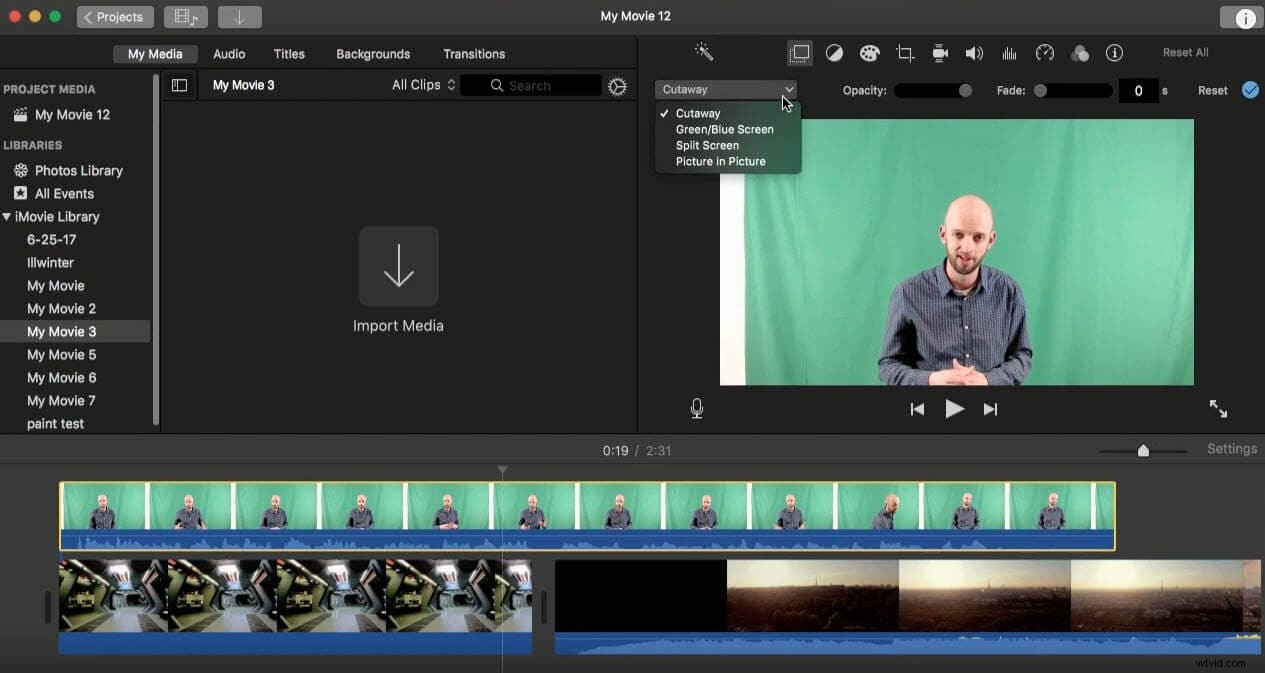
Correlati: Come utilizzare l'effetto schermo verde di iMovie
2. L'effetto zoom Dolly
Questo effetto viene utilizzato al momento delle riprese video. Se hai iMovie sul tuo dispositivo, è possibile creare meraviglie anche dopo lo scatto utilizzando l'effetto Dolly Zoom.
In questo effetto, il primo piano viene reso immobile mentre lo sfondo appare in movimento con una tecnica di zoom aggiuntiva. Aiuta a creare video meravigliosi in pochissimo tempo e gli spettatori apprezzeranno sicuramente questi fronti immobili con uno zoom costante dello sfondo.
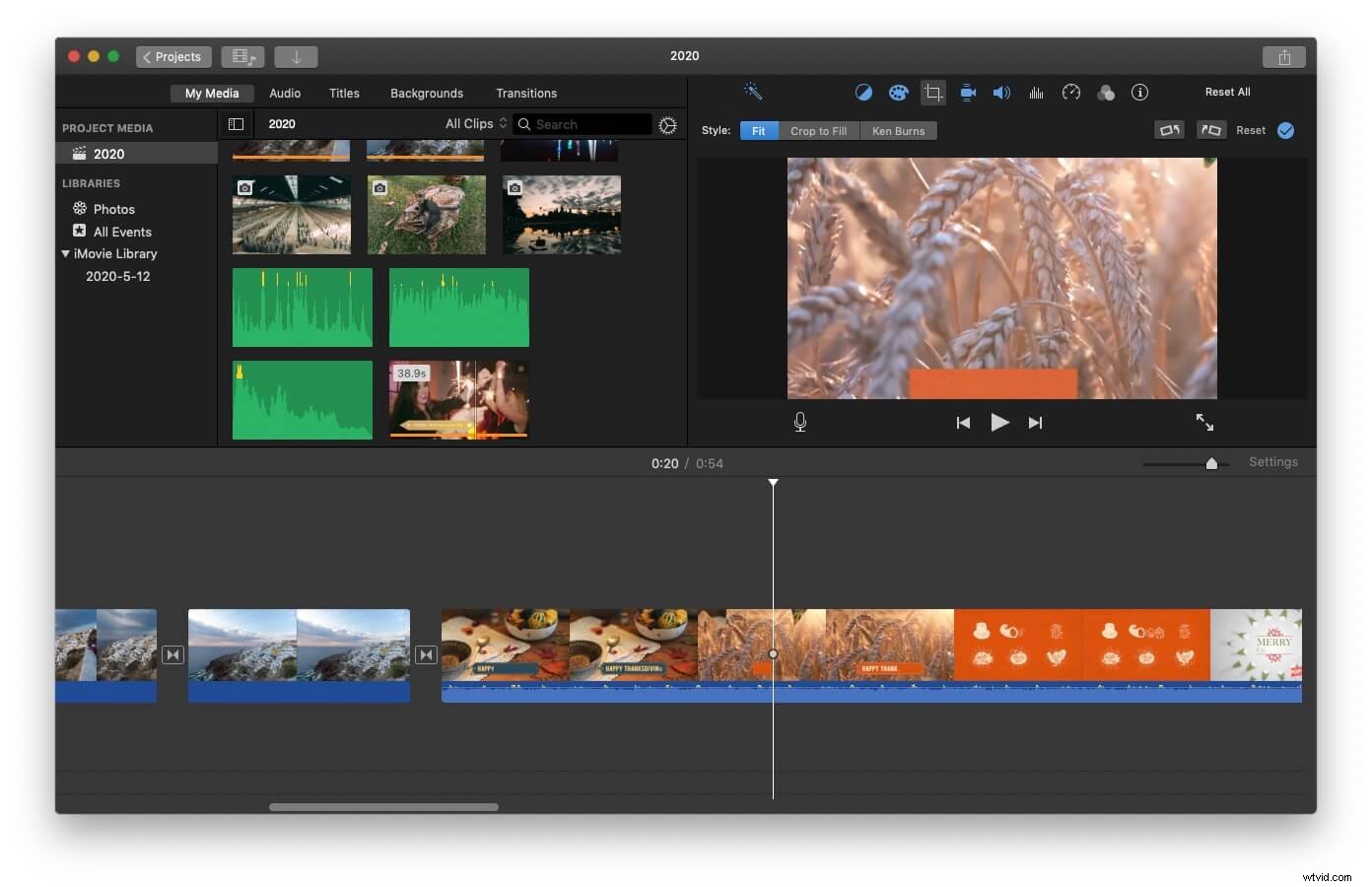
Correlati: Come aggiungere effetti video in iMovie
3. Effetto Steadycam
Questo meraviglioso effetto aiuta i videografi a rendere fluidi i movimenti con un tocco professionale. Se desideri tracciare oggetti in movimento con un'osservazione molto acuta, l'effetto steadycam ti sarà molto utile. Questo effetto può essere facilmente utilizzato per applicazioni di tracciamento di oggetti professionali.
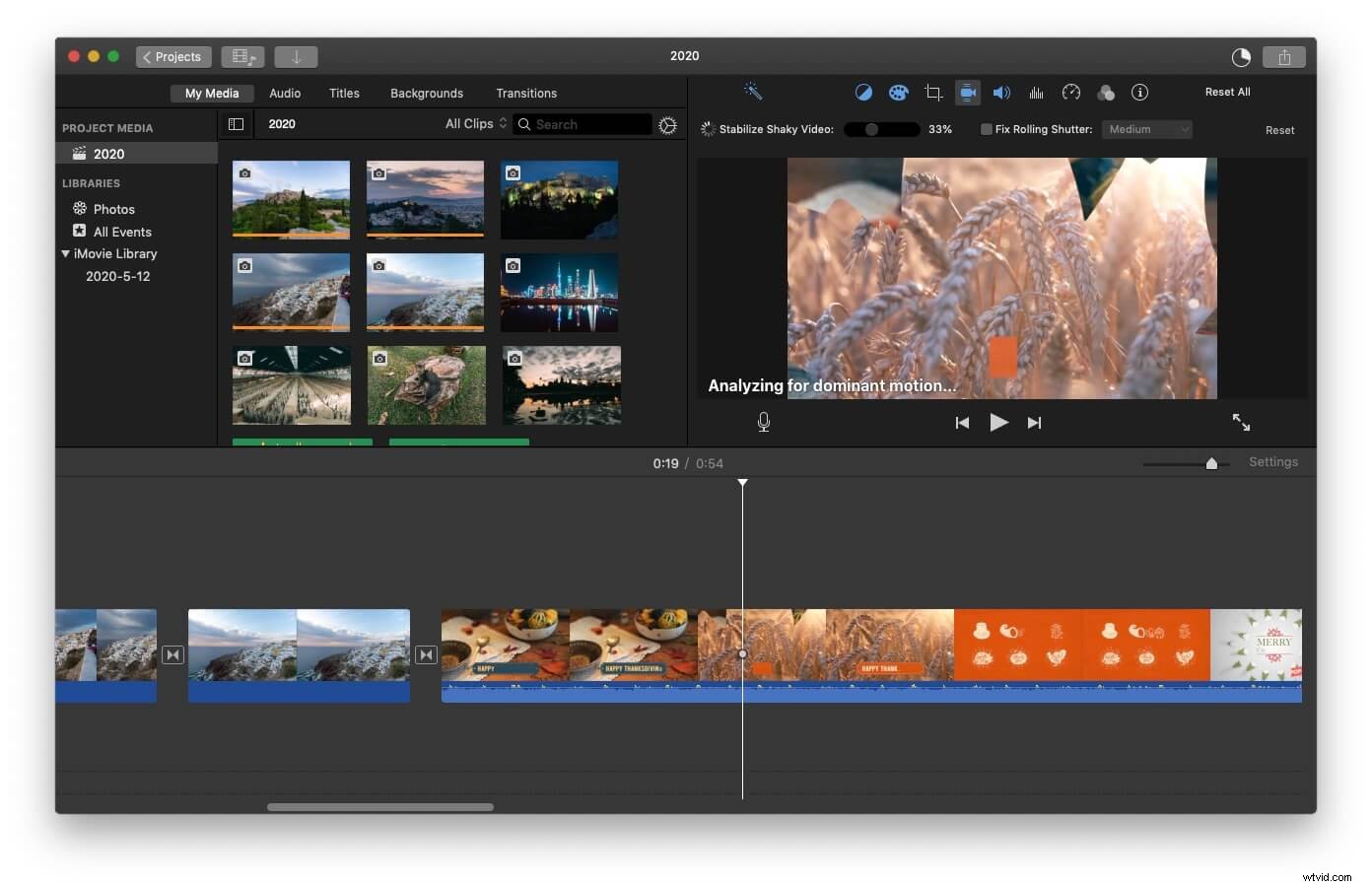
4. Microfoni esterni
Non c'è dubbio che gli effetti sonori aggiungono più bellezza ai tuoi video e appaiono molto attraenti sullo schermo. Il motivo principale alla base dell'utilizzo di microfoni esterni è la registrazione di video con valori di produzione più elevati anche con le minori spese.
Generalmente la scarsa qualità del suono distrae gli spettatori dai tuoi contenuti, ma l'uso di microfoni esterni può migliorare l'audio nei video migliorando al contempo l'intera esperienza e gli spettatori apprezzeranno sicuramente il tuo lavoro.
5. Effetti incorporati
Gli straordinari effetti integrati di iMovie aiutano a cambiare l'aspetto dei video progressivamente nel tempo. È possibile modificare il colore, il contrasto e la luminosità di qualsiasi videoclip. È anche possibile utilizzare questi effetti speciali, distorcendo qualsiasi contenuto dell'immagine per varie applicazioni.
6. Crea scatti di tipo Cutaway
È anche possibile creare una trama interessante tagliando le scene nel mezzo e non noterai mai alcuna perdita di informazioni in questo modo. Puoi tagliare scene da parti diverse e aggiungerle ad altre posizioni. Aiuta anche i videografi a utilizzare diverse riprese in modo da poter utilizzare qualcosa con l'aspetto migliore.
7. Modifica divisa per rendere i video interessanti
Questo effetto è comunemente usato nell'industria video in quanto aiuta a migliorare le riprese in misura maggiore. L'effetto di modifica divisa offre ai produttori un'immensa flessibilità in modo che qualsiasi contenuto audio possa essere unito in qualsiasi situazione per rendere i video più efficaci. Tali tipi di modifiche possono essere ottenuti rapidamente e forniscono un aspetto professionale ai video.
Puoi guardare le forme d'onda audio di qualsiasi clip utilizzando questo effetto di divisione e può essere utilizzato per alterare qualsiasi segmento di video desiderato per creare qualcosa di più interessante.
8. Schermo diviso per i video
Questo strumento avanzato consente di creare più immagini contemporaneamente sullo schermo in modo da poter aggiungere la giusta attenzione a ciascuna di esse dopo il confronto e possono essere utilizzate per completarsi a vicenda.
iMovie aiuta a migliorare la qualità di ogni singola ripresa con maggiore flessibilità e i produttori possono fare una selezione per i migliori effetti audio allo stesso tempo per creare meraviglie in ogni ripresa. È il miglior strumento di editing professionale, ma può essere implementato solo per elaborazioni brevi.
Correlati: Come realizzare un video a schermo diviso in iMovie
9. Creazione del trailer del film
È possibile annunciare un film in uscita con uno stile impressionante creando scatti artistici. Puoi facilmente selezionare clip dell'intero film senza rivelare la suspense e possono essere fuse insieme per sviluppare un trailer in modo divertente, impressionante e attraente. Aiuterà a concentrarsi sull'idea del film e attirerà presto l'attenzione di tutti gli spettatori sulla tua creazione.
10. Ritaglia il tempo per la musica
Qui puoi facilmente generare una sequenza di apertura per musica o film in modo che gli spettatori possano essere portati nel giusto stato d'animo e possano rimanere concentrati fino alla fine. Puoi creare spettatori con un livello di interesse più elevato utilizzando questo effetto professionale e iMovie aiuta i produttori a utilizzarlo in modo efficace.
Come aggiungere effetti in iMovie su Mac?
Dopo aver ottenuto i 10 migliori effetti fantastici per iMovie, è ora di imparare come aggiungere effetti ai video in iMovie.
Ecco i passaggi dettagliati per gli utenti Mac.
Passaggio 1. Importa clip video
Avvia iMovie sul tuo dispositivo Mac e crea un nuovo progetto. Quindi vai al File scheda e fai clic su Importa per importare i video clip di cui hai bisogno.
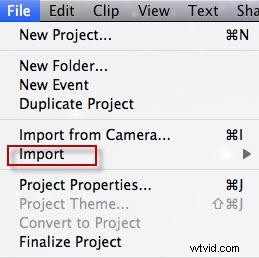
Passaggio 2. Scegli un effetto video da aggiungere
Trascina il video clip sulla timeline. Fai clic su Effetto video e vedrai un elenco di effetti video tra cui scegliere. Scegline uno e fai clic su di esso per applicare.
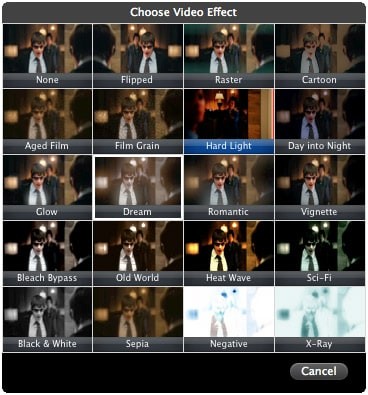
Passaggio 3. Anteprima e salvataggio dell'effetto
Dopo aver applicato l'effetto, puoi visualizzare in anteprima l'intero video nella finestra di visualizzazione. Se va bene, fai clic sull'icona di esportazione per salvare il tuo lavoro.
La migliore alternativa a iMovie per Windows e Mac
Se stai lavorando sulla piattaforma Windows, potresti aver bisogno di qualsiasi altro strumento software per tutti gli effetti di cui sopra, poiché iMovie non sarà compatibile con il tuo sistema. Gli esperti consigliano Wondershare Filmora come una delle migliori alternative a iMovie per gli utenti Windows, poiché ha tutto ciò di cui hai bisogno per creare video eccezionali.
Correlati: Perché dovresti scegliere Filmora come alternativa a iMovie?
Come iMovie, possiede tutte le modifiche di base come la regolazione delle tracce audio/video, l'unione, la rotazione, il ritaglio, la divisione, il taglio di video e molti altri. Questo software viene fornito con un'interfaccia facile da usare e tutte le funzioni flessibili come iMovie, dove puoi aggiungere facilmente uno schermo verde, musica di sottofondo, grafica animata, titoli, testi e cambiare volto all'interno dei video secondo necessità.
Con una semplice funzione di trascinamento della selezione, puoi creare facilmente nuovi progetti e salvarli in qualsiasi formato di file video desiderato. E i video risultanti possono anche essere caricati direttamente su YouTube e Vimeo senza alcun problema.
Filmora ha più di 300 effetti integrati e ci sono più effetti disponibili nel negozio di effetti Filmstock.
Il video qui sotto riguarda l'effetto Block Buster di Filmstock. Guardalo prima per controllare uno degli effetti più interessanti offerti da Filmora.
Sopra sono riportati alcuni dei migliori effetti che puoi utilizzare in iMovie, oltre a come applicarli. Se vuoi ottenere più effetti visivi e rendere il video più creativo, puoi provare Wondershare Filmora editor video, disponibile su computer Windows e Mac.
